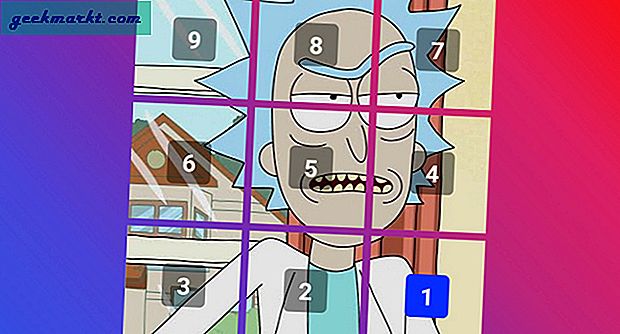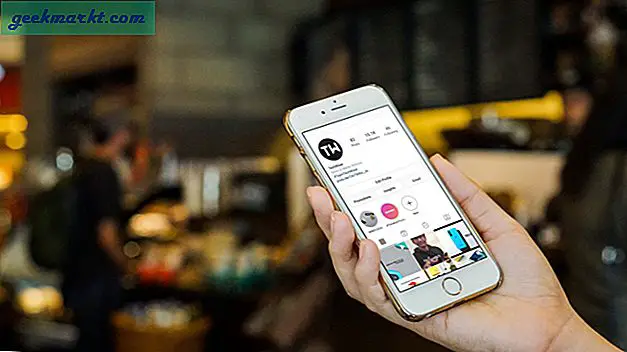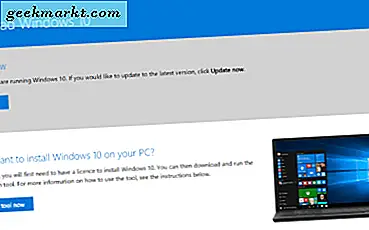Das Windows-Startmenü ist zwar sehr beliebt, weist jedoch zahlreiche Probleme auf. Zum Beispiel lässt eine integrierte Bing-Suche die Ergebnisse verwirrend aussehen. In letzter Zeit werden im Startmenü sogar leere Ergebnisse angezeigt. Obwohl Sie Bing im Startmenü entfernen können, wird es nach jedem Windows-Update unterbrochen. Es wäre also besser, zu einer Alternative zu wechseln. In diesem Sinne finden Sie hier einige Startmenü-Alternativen für Windows 10.
Beste Startmenü-Alternativen für Windows 10
1. PowerToys Run
Die erste Alternative zum Windows-Startmenü ist unser eigener PowerToys Run. Falls Sie es nicht wissen, ist PowerToys ein neues experimentelles Tool, das von Microsoft für Power-Benutzer entwickelt wurde. In Bezug auf die visuelle Abteilung ähnelt es jedoch eher Spotlight auf dem Mac als dem Startmenü unter Windows.
Abgesehen davon ist PowerToys Run im Vergleich zum Startmenü sehr nützlich. Sie können damit nicht nur Anwendungen suchen, sondern auch effektiv nach Dateien suchen, schnelle mathematische Berechnungen durchführen usw. Meine Lieblingssache bei PowerToys Run ist, dass es sogar offene Registerkarten in bereits ausgeführten Anwendungen durchsuchen kann. Wenn Sie beispielsweise einen Chat mit "Bob" in Slack geöffnet haben, können Sie Bob direkt in PowerToys Run suchen und zum Fenster springen
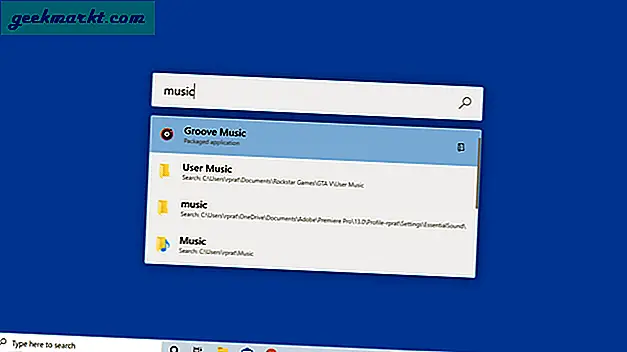
Um vollständig zum PowerToys-Lauf überzugehen, können Sie die Windows-Taste neu zuordnen, um den PowerToys-Lauf auszulösen. Leider bietet Windows 10 keine native Methode zum Neuzuordnen von Verknüpfungen. Daher müssen Sie ein Drittanbieter-Tool wie KeyExtender verwenden, mit dem Sie Ordnen Sie native Tastaturkürzel neu zu.
Überblick:
- Kann Dateien und Einstellungen Untermenü suchen
- Kann Registerkarten für bereits geöffnete Anwendungen durchsuchen
- Unterstützt RegEx
Laden Sie Microsoft PowerToys herunter
2. Wox
Wox ist im Grunde PowerToys Run, aber stabilere und erweiterte Optionen. Grundsätzlich sind Wox und PowerToys Run gleich, aber hier ist etwas, das Wox zusätzlich anbietet - Plugins. Es verfügt über Währungsumrechner, Shell und mehr als 280 andere Plugins. Mein Lieblings-Plugin ist "Shell", mit dem Sie cmd-Befehle direkt in Wox ausführen können. Mit anderen Plugins wie Browser können Sie Lesezeichen direkt von Wox aus starten.
Ein weiterer Grund, Wox in Betracht zu ziehen, ist, dass Microsoft PowerToys immer noch experimentelle Funktionen sind. Wenn Sie eine stabilere Option wünschen, ist Wox die bessere Wahl.
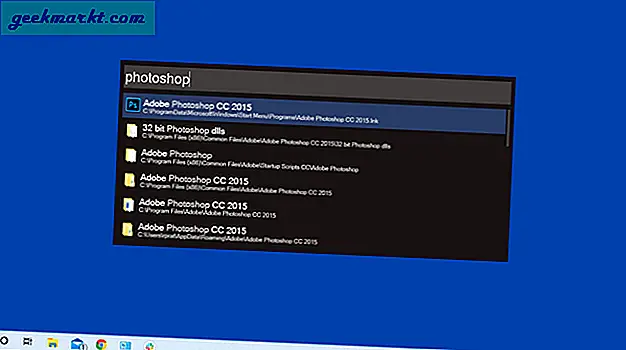
Überblick:
- Plugin-Unterstützung zur Integration von cmd, Browser usw.
- Option zum Suchen innerhalb der Anwendung
Laden Sie Wox herunter
3. Klassische Shell
Classic Shell ersetzt das Windows 10-Startmenü durch die Classic Windows 7-Shell, sodass keine Cortana- oder Bing-Suche mehr erforderlich ist.
Mit dem klassischen Menü können Sie auch den Sound, die Startmenüsymbole, die Schnelloptionen, das Erscheinungsbild der Taskleiste usw. anpassen. Es dauert buchstäblich Wochen, bis Sie alle Anpassungen herausgefunden haben. Meine Lieblingsoption ist das Thema „Metallic“ unter Windows XP. Wenn Sie es mit den Windows XP-Designs kombinieren, erhalten Sie einen nostalgischen Rückblick auf Windows 10. Die einzige Einschränkung bei der Classic Shell besteht darin, dass in den neuen Windows 10-Einstellungen keine Untermenüs durchsucht werden können.
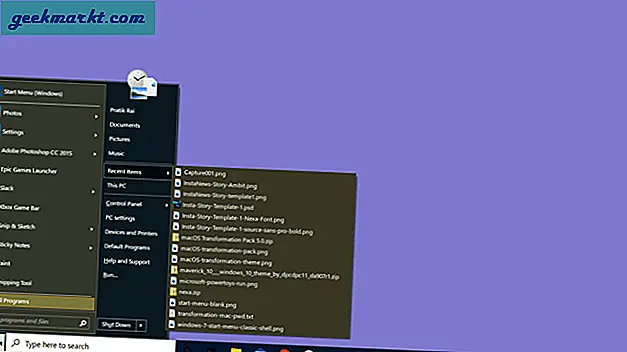
Überblick:
- Bietet das gute alte Windows 7-Startmenü
- Option zum Anpassen der Taskleiste und zum Starten von Menüverknüpfungen
- Wenden Sie Themen auf die Taskleiste und das Startmenü an
- Bevorzugt die Systemsteuerung anstelle des neuen Windows 10-Einstellungsmenüs
- Nicht mehr in der Entwicklung
Laden Sie Classic Shell herunter
4. Start10
Start10 ist das gleiche alte Windows 7-Startmenü, jedoch mit einem neu gestalteten modernen Aussehen. Start10 und Classic Shell sind im Wesentlichen identisch, aber Start10 sieht moderner aus als Windows 10. Die Symbole und das allgemeine Erscheinungsbild ergänzen Windows 10 besser. Das Beste an Start10 ist, dass die „Cortana-Suche“ aus der Taskleiste entfernt wird. Darüber hinaus bietet es Ihnen ein paar kleine Anpassungen. Sie können benutzerdefinierte Apps, Dateien oder Webverknüpfungen in der Taskleiste hinzufügen.
Start10 ist eine kostenpflichtige Anwendung, mit der Sie eine einmalige Gebühr in Höhe von 4,99 USD zurückerhalten. Die App bietet Ihnen eine kostenlose 30-Tage-Testversion, damit Sie ein Gefühl für die Dinge bekommen.
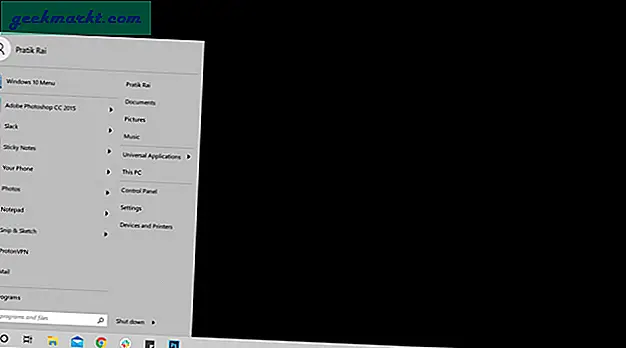
Überblick:
- Windows 7-Startmenü mit einem modernen Touch
- Entfernt die Cortana-Suche aus dem
Download Start10 (30-Tage-Testversion, 4,99 USD)
5. Starten Sie Menü X.
Startmenü X ist das gleiche alte Windows 7-Startmenü mit einem Twist. Im Gegensatz zu Start10 bietet Ihnen Startmenü X keinen modernen Touch. Es optimiert jedoch das Startmenü gemäß neueren Windows 10-Apps. Wenn Sie beispielsweise Startmenü X zum ersten Mal starten, werden alle Ihre Apps auf der rechten Seite angezeigt. Es gruppiert ähnliche Anwendungen automatisch in Ordnern. Sie können den Ordnerinhalt auch manuell ändern oder eine eigene Gruppe erstellen.
Meine Lieblingsfunktion ist die Option, cmd-Befehle direkt über das Start X-Menü auszuführen. Wenn ich beispielsweise eine IP-Adresse anpingen möchte, kann ich diese in die Startmenü-X-Suche eingeben und die Eingabetaste drücken. Der Befehl wird automatisch an der Eingabeaufforderung ausgeführt.
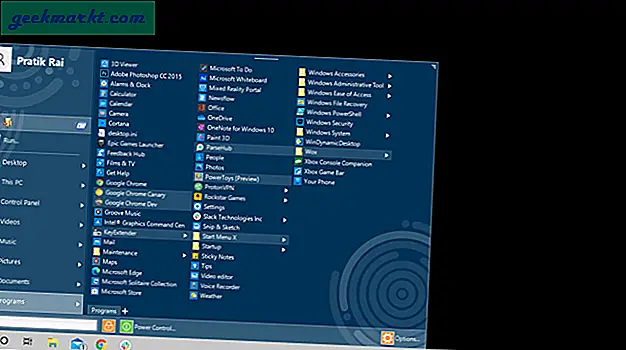
Lesen:Beste Gruppenrichtlinieneinstellungen, die Sie anpassen müssen, um Windows zu steuern
Überblick:
- Gruppieren Sie ähnliche Anwendungen in Ordnern
- Geben Sie direkt cmd-Befehle ein
- Bevorzugt neuere Windows 10-Apps bei der Suche.
Laden Sie das Startmenü X herunter
6. macOS Transformation Pack
Das macOS Transformation Pack ist eher ein Thema als eine Alternative zum Startmenü. Das Startmenü wird dadurch nicht entfernt, sondern es wird unten ein MacOS-Style-Dock eingeführt. Sie können alle Ihre Lieblingsanwendungen und sogar Dateien unten platzieren. Es bietet Ihnen auch das MacOS-Top-Panel und den Launcher. Darüber hinaus erhalten Sie dieselbe MacOS-Schriftart, denselben Cursor, denselben Zeiger usw., und der Desktop sieht wunderschön aus.
Wenn Sie nur das untere MacOS-Dock möchten, installieren Sie stattdessen ViFind.
Darüber hinaus ersetzt das macOS Transformation Pack alle modernen Windows 10-Anwendungen durch die klassischen. Wenn Sie beispielsweise auf Musik klicken, wird Windows Media Player anstelle von Groove Music geöffnet. Wenn Sie auf Einstellungen klicken, wird die gute alte Systemsteuerung geöffnet. Das ist großartig!
Wenn Sie den Launcher deinstallieren möchten, schließen Sie ihn einfach, indem Sie mit der rechten Maustaste darauf klicken, wählen Sie "Beenden" und deinstallieren Sie "macOS Transformation Pack".
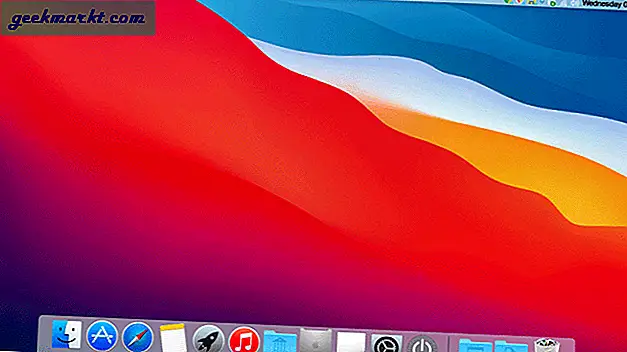
Überblick:
- Dock im MacOS-Stil zum Starten von Anwendungen
- Schnellstartmenü im oberen Bereich anstelle des Startmenüs
Laden Sie das macOS Transformation Pack herunter
7. Maverick 10
Maverick 10 bringt den Ubuntu-Look auf den Windows 10-Desktop. Es ist zwar keine Alternative zum Startmenü, aber hören Sie mich an. Mit Maverick 10 erhalten Sie ein Dock, in dem Sie Ihre bevorzugten Anwendungen und Dateien aufbewahren können. Meistens verbringen Sie 70% der Zeit in denselben Anwendungen. Das Thema nimmt Ihnen auch das Startmenü aus den Augen, sodass Sie weniger davon sehen und mehr vom Dock verwenden können. Die einzige Einschränkung ist, dass Maverick 10 ein kostenpflichtiges Thema ist (2,99 US-Dollar), aber definitiv den Cent wert.
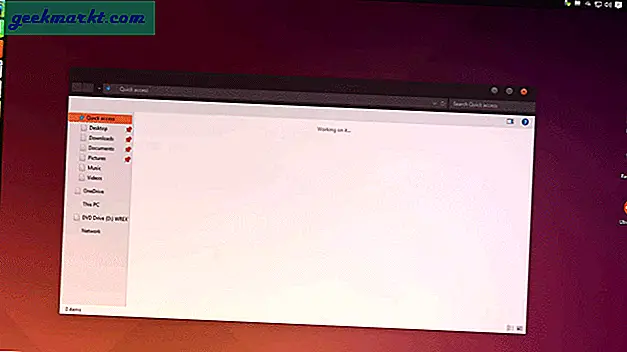
Überblick:
- Ubuntu-Dock zum Starten von Anwendungen und Dateien
- Blendet das Startmenü und die Taskleiste aus
Laden Sie Maverick 10 herunter (2,99 $)
Schlussworte
Ich würde Start Menu X empfehlen, falls Sie nach einem Windows 7-Look der alten Schule suchen. Wox ist ein absolutes Muss unter Windows 10. Wenn Sie weitere Probleme oder Fragen haben, lassen Sie es mich in den Kommentaren unten wissen.
Lesen Sie auch:Beste kostenlose Wiederherstellungssoftware für Windows im Jahr 2020